
Acest software va repara erorile frecvente ale computerului, vă va proteja de pierderea fișierelor, malware, defecțiuni hardware și vă va optimiza computerul pentru performanțe maxime. Remediați problemele PC și eliminați virușii acum în 3 pași simpli:
- Descărcați Restoro PC Repair Tool care vine cu tehnologii brevetate (brevet disponibil Aici).
- Clic Incepe scanarea pentru a găsi probleme cu Windows care ar putea cauza probleme PC.
- Clic Repara tot pentru a remedia problemele care afectează securitatea și performanța computerului
- Restoro a fost descărcat de 0 cititori luna aceasta.
Nu este atât de neobișnuit pentru Windows Live Mail să nu vă acceptați parola. Chiar dacă sunteți sigur că introduceți combinația corectă de ID de utilizator și parolă, fiecare încercare de a vă verifica e-mailul eșuează.
În ciuda setării clientului dvs. de e-mail pentru a vă aminti adresa și parola, uneori este posibil să vă ceară oricum.
Dacă și dvs. aveți probleme cu Windows Live Mail și parola dvs., consultați articolul de mai jos pentru pași despre cum să remediați problema.
Ce pot face dacă Windows Live Mail nu se conectează?
1. Aruncați o privire rapidă la Opțiuni Internet
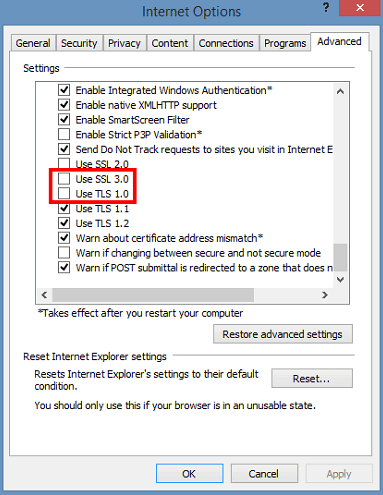
- presa start
- Introduceți Alerga
- introduce control.exe în caseta de căutare
- Aceasta va lansa Panou de control
- Deschis optiuni de internet
- Pe Avansat filă, asigurați-vă că Utilizați TLS 1.0, TLS 1.1 și 1.2 sunt selectate, în timp ce SSL 2.0 și 3.0 rămâne neselectat
Nu puteți deschide Panoul de control? Aruncați o privire la acest ghid pas cu pas pentru a găsi o soluție.
2. Generați o parolă unică pentru aplicație
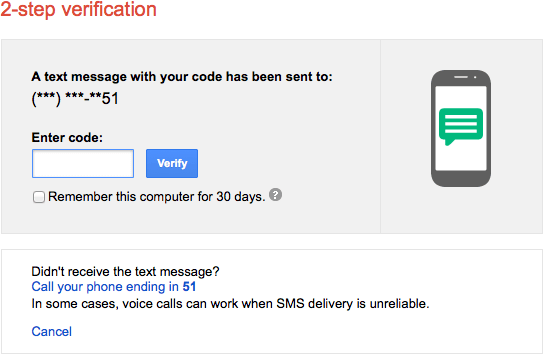
Lucrurile stau puțin diferit dacă ați activat recent verificarea în doi pași. Acest lucru adaugă un strat suplimentar de securitate contului dvs., totuși trebuie să generați o parolă de aplicație unică pe care să o utilizați în locul parolei de cont pe care ați introdus-o anterior.
3. Ștergeți memoria cache a browserului
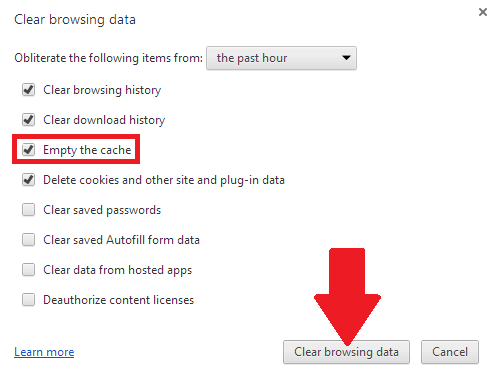
O soluție care poate funcționa atunci când Live Mail nu acceptă o parolă este să ștergeți memoria cache a browserului. După aceea, închideți-l și deschideți-l înapoi și încercați să vă conectați din nou.
Dacă nu s-a schimbat nimic, încercați să vă conectați de la un browser diferit.
4. Rulați verificatorul de fișiere de sistem
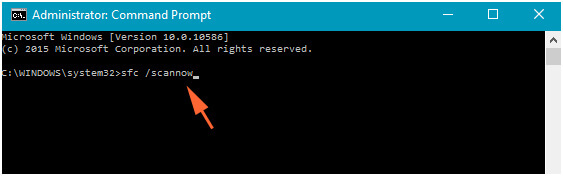
- Deschideți un prompt de comandă cu privilegii de administrator.
- Tastați comanda sfc / scannow și a lovit Introduce cheia pentru a efectua o scanare a sistemului.
- Puteți vedea progresul procedurii de scanare la promptul de comandă. Repede sau nu, așteptați cu răbdare, deoarece poate dura aproximativ o jumătate de oră până la finalizare.
- În cele din urmă, încercați să vă autentificați cu noua parolă generată în Windows Live Mail.
Dacă toate metodele eșuează, permiteți Verificator de fișiere de sistem fă-i magia în continuare și speră la cele mai bune.
Dacă întâmpinați probleme la accesarea Promptului de comandă ca administrator, atunci ar fi bine să aruncați o privire mai atentăacest ghid.
comanda scanare sa oprit înainte ca procesul să se termine? Nu vă faceți griji, avem o soluție ușoară pentru dvs.
5. Resetați parola pentru a remedia eroarea Windows Live Mail 0x800CCC92
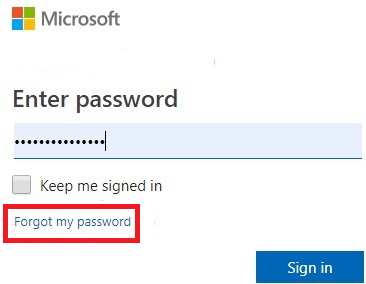
- Din pagina oficială de autentificare, introduceți ID-ul de e-mail.
- Apoi, găsiți Mi-ați uitat linkul de parolă sub Buton de conectare.
- Faceți clic pe acesta și veți fi redirecționat către o pagină nouă pe care scrie Reseteaza parola.
- Clic Următorul după ce ați selectat unul dintre motivele pentru care nu vă puteți conecta.
- Introduceți adresa de e-mail pe care ați folosit-o pentru înscriere.
- După aceea, introduceți caracterele pe care le vedeți în CAPTCHA.
- Clic Următorul.
- Ar trebui să primiți un cod de securitate pe numărul de telefon sau pe un e-mail alternativ.
- Introduceți-l în câmpul furnizat.
- Lovit Următorul.
- Este timpul să setați o nouă parolă pentru contul dvs. și să vă recâștigați accesul.
6. Utilizați software pentru clienți de e-mail terți
O altă soluție rapidă și sigură ar fi utilizarea unui serviciu de clienți de e-mail de la o terță parte, care vă permite să accesați contul dvs. Live Mail cu un efort minim.
Programele client de e-mail desktop, cum ar fi Mailbird, acceptă tehnologia IMAP și POP3 care vă conectează automat la alți furnizori de e-mail. Tot ce trebuie să faceți este să introduceți adresa Live Mail, iar software-ul avansat va detecta instantaneu setările serverului.
Iată cum puteți accesa contul dvs. Live Mail:
- Descărcați și instalați Mailbird
- Du-te la Meniu principal și selectați Setări
- Faceți clic pe Fila Conturi
- Adăugați adresa de e-mail Live Mail
⇒ Obțineți Mailbird
Când apare această eroare precisă, aceasta înseamnă de obicei unul dintre aceste două lucruri: fie serverul de e-mail respinge datele de conectare, fie fișierul cerere de e-mail nu se poate conecta la gazdă.
Aceasta indică o eroare de conectivitate cu serverul dvs., așa că încercați toate sfaturile de mai sus pentru a vedea care funcționează pentru dvs. În cazul în care nu obțineți rezultate, recomandarea noastră finală este resetarea acestuia prin webmail.
Dacă aveți alte întrebări sau sugestii, nu ezitați să contactați secțiunea de comentarii de mai jos.
CITEȘTE ȘI:
- Remediere: Eroarea Windows Live Mail 0x8007007A pe Windows 10
- Ce trebuie să fac dacă contactele mele Windows Live Mail dispar
- Cum să transferați fișiere Live Mail din Windows 7 în Windows 10
 Încă aveți probleme?Remediați-le cu acest instrument:
Încă aveți probleme?Remediați-le cu acest instrument:
- Descărcați acest instrument de reparare a computerului evaluat excelent pe TrustPilot.com (descărcarea începe de pe această pagină).
- Clic Incepe scanarea pentru a găsi probleme cu Windows care ar putea cauza probleme PC.
- Clic Repara tot pentru a remedia problemele cu tehnologiile brevetate (Reducere exclusivă pentru cititorii noștri).
Restoro a fost descărcat de 0 cititori luna aceasta.


